Von Selena KomezAktualisiert am Mai 23, 2018
Sie können sich nicht bei Ihrem iPhone anmelden und es auf dem gesperrten Bildschirm hängen lassen? das iPhone-Passwort vergessen Wenn Sie Touch ID nicht auf einem modernen iPhone eingerichtet haben, müssen Sie Ihr Telefon zurücksetzen, um wieder Zugriff zu erhalten. Leider werden alle Daten und Einstellungen von Ihrem Gerät gelöscht. Wenn Sie zuvor ein Backup auf dem iPhone erstellt haben sind in der Lage, die Datenverlustkatastrophe zu vermeiden. Wie entferne ich den gesperrten Bildschirm auf dem iPhone ohne Passwort?
Ist es möglich, ohne Kennwort auf das iPhone zuzugreifen? Eigentlich kann das Kennwort für das iPhone, iPad / iPod touch und das gesperrte Display von Ihnen selbst ohne professionelle Fertigkeiten entfernt werden Entfernen Sie den gesperrten Bildschirm auf dem iPhone / iPad / iPod ohne DatenverlustLesen Sie weiter und erfahren Sie, wie Sie den gesperrten Bildschirm entfernen und auf drei Arten auf Ihr iPhone zugreifen können.
Lösung 1: Stellen Sie das iPhone über iTunes wieder her, um den gesperrten Bildschirm zu entfernen
1. Stellen Sie sicher, dass Sie die neueste Version von iTunes auf dem Computer ausführen.
2. Verbinden Sie das iPhone mit dem gesperrten Bildschirm mit dem Computer und wählen Sie Ihr iPhone aus, wenn es in iTunes angezeigt wird.
3. Klicken Sie im Zusammenfassungsfenster auf iPhone wiederherstellen.

4. In Popup-Meldungen werden Sie zur Bestätigung aufgefordert. Klicken Sie auf Wiederherstellen. ITunes lädt dann die Gerätesoftware-Datei herunter und stellt Ihr Gerät automatisch wieder her.
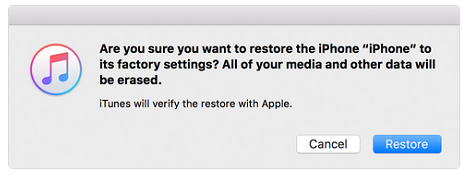
Nachdem Sie auf Wiederherstellen geklickt haben, beginnt iTunes mit der Wiederherstellung der Werkseinstellungen Ihres iPhones. Alle Daten und Einstellungen werden nach dem Wiederherstellen vom iPhone gelöscht mache ein Backup für das iPhone vor dem restaurieren.
Lösung 2: Bringen Sie das iPhone in den Wiederherstellungsmodus, um den gesperrten Bildschirm zu entfernen
Schritt 1. Führen Sie iTunes auf dem Computer aus.
Schritt 2. Schalten Sie Ihr iPhone aus. Verbinden Sie dann das iPhone über das USB-Kabel mit dem Computer.
Schritt 3. Halten Sie nun die Home-Taste gedrückt, bis das iTunes-Logo (Wiederherstellungsmodus-Bildschirm) auf Ihrem iPhone-Bildschirm angezeigt wird.
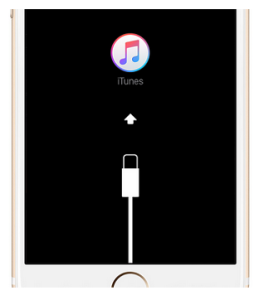
Schritt 4. Sobald Ihr Gerät mit iTunes verbunden ist, wird in iTunes eine Popup-Meldung angezeigt, in der Sie wie unten beschrieben aufgefordert werden, "Wiederherstellen" oder "Aktualisieren" auszuwählen. Wählen Sie Wiederherstellen.
Schritt 5. Danach beginnt iTunes, Software für Ihr Gerät herunterzuladen. Anschließend können Sie Ihr iPhone ohne Kennwort einrichten und verwenden.
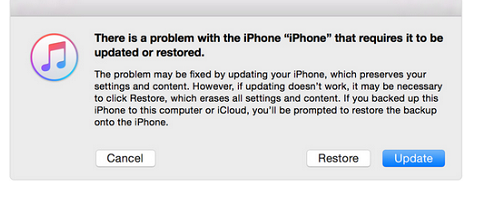
Lösung 3: Entfernen des gesperrten iPhone-Bildschirms über die iOS-Systemwiederherstellung
U.Fone iOS Systemwiederherstellung ist ein Datenreparaturwerkzeug, das besonders für Arbeit geeignet ist Wiederherstellen des iOS-Systems normal machen iPhone gesperrter Bildschirm ohne Datenverlust entfernenDieses iOS-System-Reparatur-Tool hilft zusätzlich, das iPhone im Wiederherstellungsmodus zu fixieren, schwarzen Bildschirm, bleibt beim Verbinden mit iTunes, Schleifen beim Start und andere Probleme des Geräts. Außerdem können Sie mit dem Programm nicht nur das iOS-System reparieren Probleme auf dem iPhone, iPad / iPod Touch, aber auch die Wiederherstellung von Daten von iOS-Geräten, die versehentlich gelöscht wurden, auf Werkseinstellungen zurückgesetzt wurden, Geräteverlust, iOS 10-Upgrade / Jailbreak usw.


Schritt 1.Run iOS System Recovery ausführen und die Wiederherstellungsoption auswählen
Führen Sie zunächst die iOS-Systemwiederherstellung aus und klicken Sie auf der Programmhomepage auf "Weitere Tools"> "iOS-Systemwiederherstellung". Verbinden Sie das iPhone mit dem Computer und klicken Sie dann auf "Start", um fortzufahren.

Schritt 2. Laden Sie die Firmware für das iPhone herunter
Stellen Sie sicher, dass Ihr iPhone mit dem Computer verbunden ist und iOS System Recovery Ihr iPhone bald erkennt und die neueste iOS-Version zum Herunterladen anbietet. Klicken Sie dann auf „Herunterladen“, um die Firmware für Ihr iPhone herunterzuladen.


Schritt 3.Entfernen Sie den gesperrten iPhone-Bildschirm und setzen Sie ihn auf Normal
Wenn der Firmware-Download abgeschlossen ist, startet iOS System Recovery das gesperrte iPhone und stellt den gesperrten Bildschirm des iPhones wieder her.

Sobald der Vorgang abgeschlossen ist, wird Ihr iPhone als neues Telefon ohne Kennwort verwendet. Sie können es wie gewohnt verwenden.
Hinweis:
Nach der Wiederherstellung aktualisiert iOS System Recovery die neueste Version für iPhone.
Ihr iPhone wird nach dem Wiederherstellen in den Zustand ohne Jailbroken versetzt.


Lösung 4: iPhone-gesperrter Bildschirm über iPhone-gesperrter Bildschirm entfernen
Eine weitere Lösung, um den gesperrten Bildschirm auf dem iPhone zu umgehen, ist die Verwendung von iOS-Toolkit - iPhone gesperrte BildschirmentfernungEs bietet Ihnen eine sichere Lösung, um Ihr iPhone leicht zu entsperren und darauf zuzugreifen. Es ermächtigen zu Bypass gesperrt Bildschirm iPhone und greifen Sie auf das Gerät zu, ohne die Werkseinstellungen wiederherzustellen oder den Wiederherstellungsmodus auszuführen. Das Entfernen des gesperrten Bildschirms für iPhone funktioniert für alle iOS-Geräte, einschließlich iPhone X, iPhone 8, iPhone 7, iPhone 6S / 6 usw.
So gehen Sie ohne gesperrten Bildschirm auf das iPhone zu:
Schritt 1. Verbinden Sie das gesperrte iPhone mit dem Computer
Schritt 2. Rufen Sie das iPhone in den DFU-Modus auf
Schritt 3. Bestätigen Sie die Informationen des iPhone
Schritt 4. IPhone ohne Datenverlust freischalten
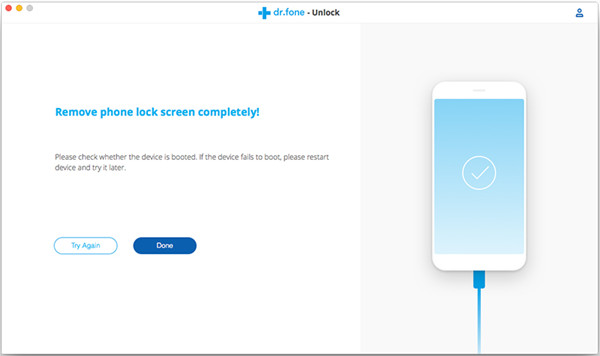
Kostenloser Download iPhone Locked Screen Removal:


Ähnliche Artikel
Entsperren Sie den iPhone-Passcode, wenn der Passwort-Sperrcode für den iPhone-Bildschirm vergessen wurde
Wie man das Passwort für das iPhone-Bildschirmsperre korrigiert
So entsperren Sie ein gestohlenes iPhone, ohne das Passwort zu kennen
So entsperren Sie das iPhone mit nicht reagierendem Bildschirm
So extrahieren Sie Daten auf einem gesperrten iPhone
Wiederherstellen von Daten auf einem gesperrten iPhone
So setzen Sie ein gesperrtes iPhone auf die Werkseinstellungen zurück
IPhone gesperrter Bildschirm entfernen
Ihre Nachricht
Prompt: Sie brauchen, um Einloggen bevor du kommentieren kannst.
Noch keinen Account. Klicken Sie bitte hier Registrieren.

Laden...


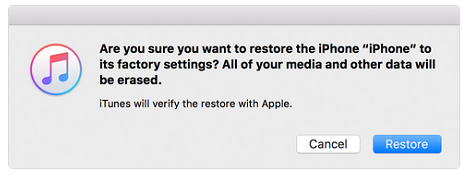
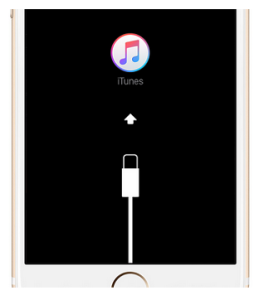
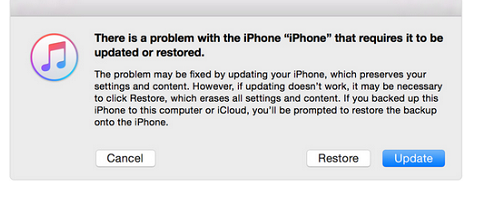






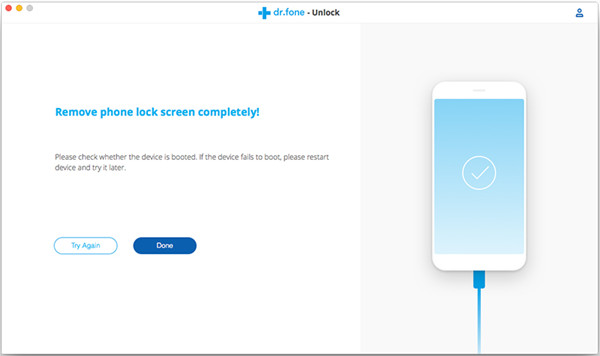








Noch kein Kommentar Sag etwas...